Tāpat kā jebkurš parasts dzinējs vai enerģijas pārveidotājs, arī jūsu dators ģenerē siltumu. Šī siltuma emisija iziet cauri jumtam ikreiz, kad datoram ir jāveic smagas darbības. Taču CPU un GPU ražotāji ir izstrādājuši savus produktus tā, lai ikreiz, kad tie pārsniedz maksimālo drošo robežu temperatūras, apstrādes jaudas piegāde samazinās, lai atdziest un saglabātu svarīgākās sastāvdaļas no kušana. To sauc par termisko droseli. Kamēr spēlējat intensīvu spēļu sesiju, pamanīsit, ka kadru nomaiņas ātrums samazinās pēc dažām stundām. Tas ir saistīts ar termisko droseles efektu. Bet, ja šī termiskā droseles problēma sabojā jūsu spēles pieredzi, neuztraucieties. Ir veidi, kā samazināt šo termisko droseli savā sistēmā.
BRĪDINĀJUMS –
Termiskā drosele ir funkcija, nevis kļūda. Tas aizsargā jūsu sistēmas svarīgākos komponentus. Tāpēc nemēģiniet kontrolēt termoregulatorus, izmantojot trešās puses lietotnes. Pieturieties pie šī raksta burtiem un rīkojieties piesardzīgi.
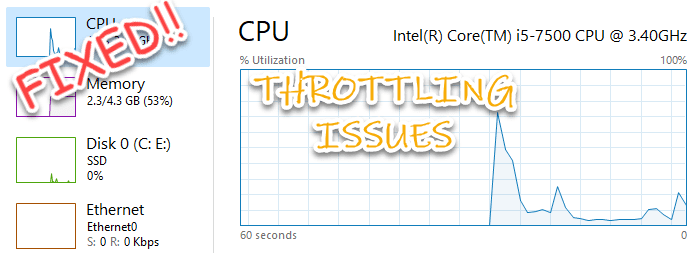
Satura rādītājs
1. labojums — izmantojiet reģistra redaktora pielāgošanu
1. Vienkārši nospiediet Windows taustiņš+S taustiņus kopā un ierakstiet”regedit” meklēšanas lodziņā.
2. Pēc tam noklikšķiniet uz "Reģistra redaktors”, lai to atvērtu.

Tiks atvērts reģistra redaktors.
Brīdinājums - Dažreiz šie reģistra labojumi var sabojāt visu jūsu sistēmu. Tādā gadījumā vienkārša reģistra dublēšana var saglabāt jūsu sistēmu. Tāpēc pirms reģistra izmaiņu veikšanas veiciet šo vienkāršo darbību, lai izveidotu reģistra dublējumu.
1. Pēc reģistra redaktora atvēršanas pieskarieties “Fails“.
2. Pēc tam pieskarieties “Eksportēt”, lai savā sistēmā izveidotu jaunu reģistra dublējumu.

Ja rodas kāda kļūda, varat viegli sapludināt šo dublējumu.
3. Kad ekrānā tiek parādīts reģistra redaktors, izvērsiet kreiso rūti šādi:
Dators\HKEY_LOCAL_MACHINE\SYSTEM\CurrentControlSet\Control\Power
4. Tagad kreisajā rūtī ar peles labo pogu pieskarieties “Jauda" mapi un pieskarieties "Jauns" un "Atslēga”, lai izveidotu jaunu atslēgu.
5. Pēc tam nosauciet šo atslēgu kā "Jaudas drosele“.
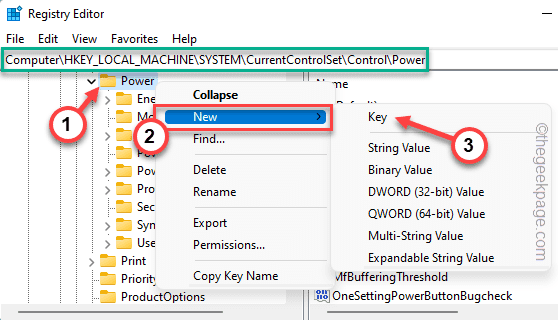
6. Vienkārši atlasiet “Jaudas drosele” taustiņu.
7. Dodieties uz labās puses rūti. Šeit ar peles labo pogu pieskarieties vietai un pieskarieties “Jauns" un "DWORD (32 bitu) vērtība“.
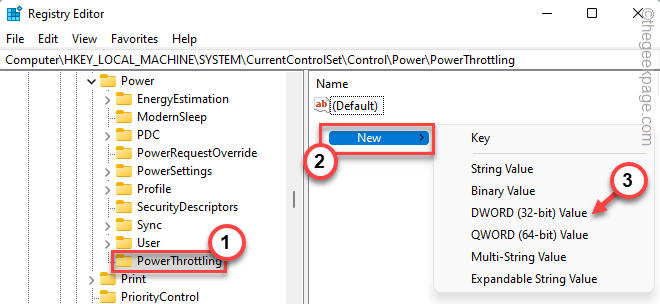
REKLĀMA
8. Nosauciet šo vērtību kā "PowerThrottlingOff “.
9. Pēc tam tikai divreiz pieskarieties uz tā, lai mainītu vērtību.
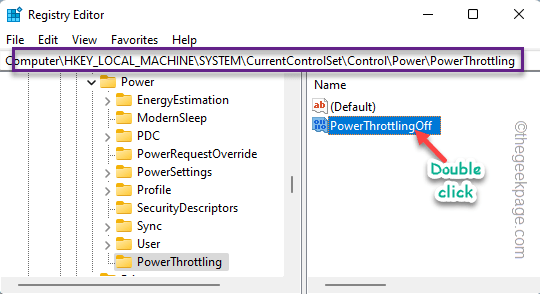
10. Vienkārši iestatiet vērtību uz "1“.
11. Pēc tam vienkārši noklikšķiniet uz "labi” un esat pabeidzis.
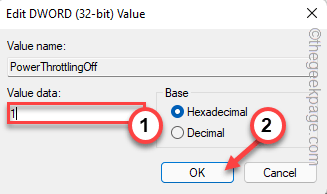
Aizveriet reģistra redaktoru. Tad restartēt sistēmu, lai šīs izmaiņas stātos spēkā.
2. labojums — ThrottleStop izmantošana
ThrottleStop ir labs rīks, ko varat izmantot, lai apturētu šo droseles darbību.
1. Jūs varat lejupielādēt ThrottleStop no šeit.
Tiks lejupielādēts zip fails.
2. Tālāk, ekstraktszip failu jūsu izvēlētā vietā.
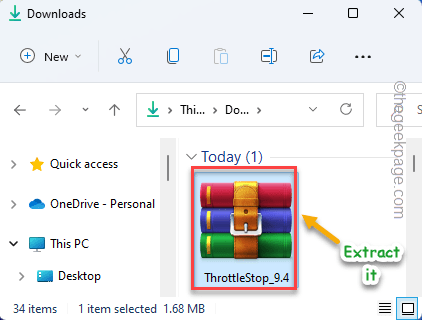
3. Tad dubultklikšķi uz "ThrottleStop”, lai to palaistu.
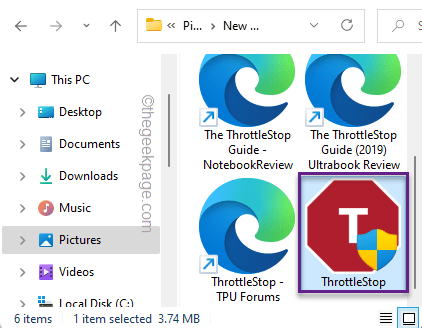
4. Jūs saņemsit brīdinājuma ziņojumu. Krāns "labi" lai turpinātu.
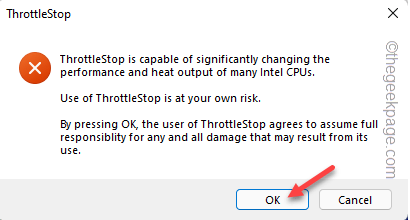
5. Krāns "FIVR“.
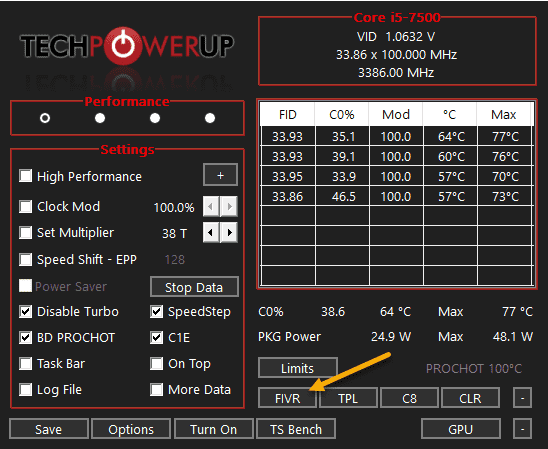
6. Tagad izvēlieties "CPU kodols“.
7. Tad pārbaudiet "Atbloķēt regulējamu spriegumu” lodziņā.
8. Pēc tam pārslēdziet "Nobīdes spriegumi"uz"-102.5“.
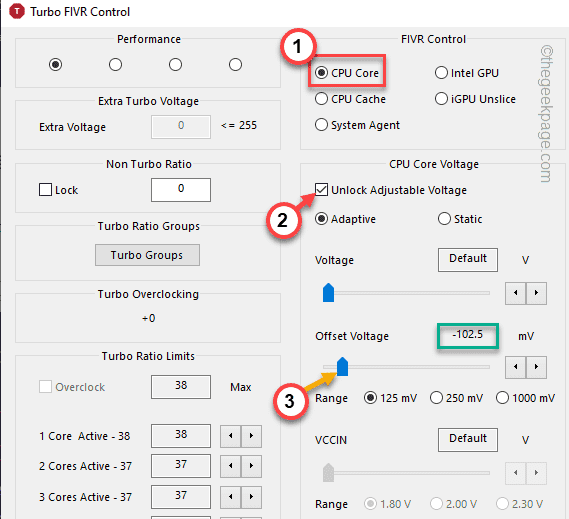
9. Jums tas jādara arī CPU kešatmiņai un Intel GPU.
10. Tātad, izvēlieties "CPU kešatmiņa“.
11. Atkal, atzīmējiet "Atbloķēt regulējamu spriegumu” opciju.
12. Vēlāk iestatiet "Nobīdes spriegumi"uz"-102.5“.
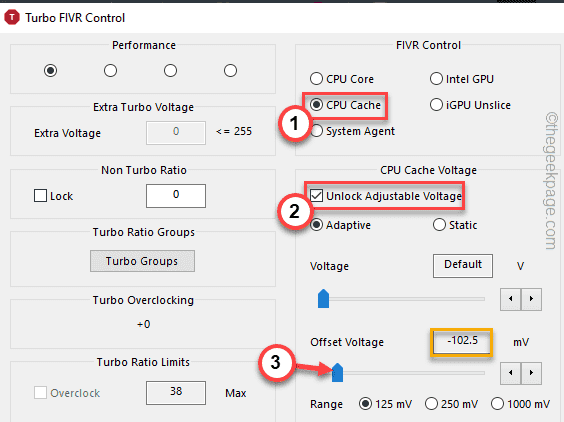
13. Pēc tam sadaļā FIVR vadība atlasiet “Intel GPU“.
14. Pārbaudiet "Atbloķēt regulējamu spriegumu“.
15. Nākamajā solī vēlreiz iestatiet nobīdes spriegumu uz “-102.5“.
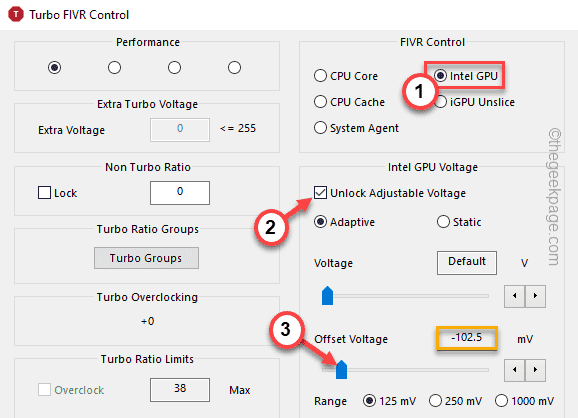
16. Stūra malā “Saglabāt spriegumu izmaiņas uz ThrottleStop”. INI sadaļu, pārbaudiet "OK – nekavējoties saglabājiet spriegumu“.
17. Pēc tam pieskarieties “Pieteikties" un "labi“.
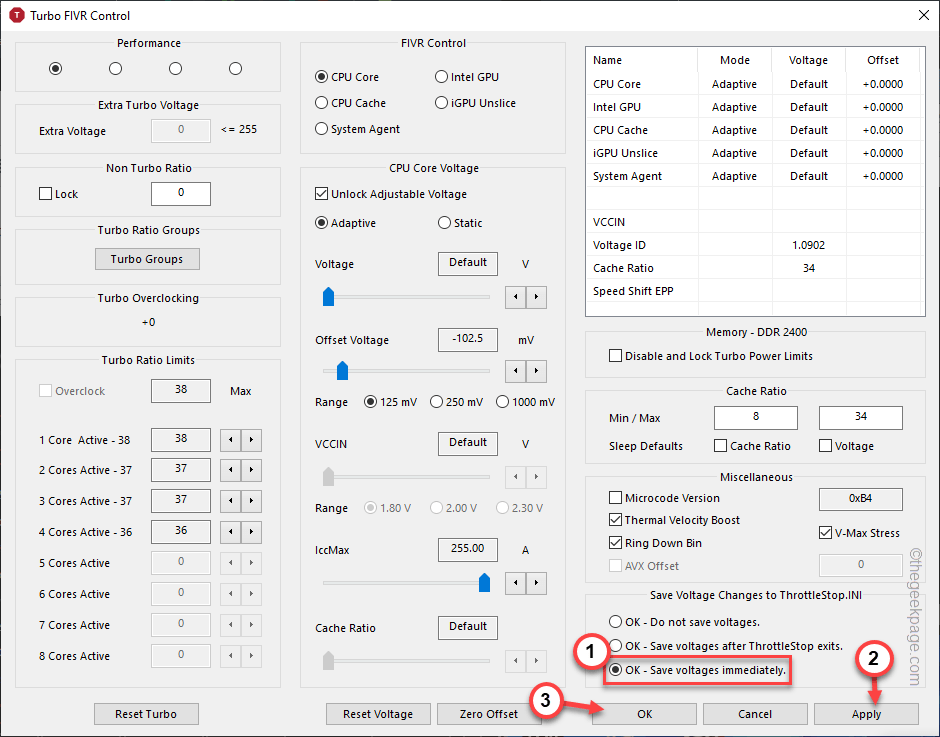
Tagad izmaiņas nekavējoties jāpiemēro CPU, GPU kodoliem. Varat mēģināt spēlēt spēli vēlreiz un pārbaudīt, vai jums ir vai nav termiskās droseles.
Ja esat, varat restartēt sistēmu tikai vienu reizi, un tam vajadzētu atrisināt problēmu.
3. labojums — atspējojiet turbo
Ja zemsprieguma triks nedarbojas, varat atspējot turbo režīmu programmā ThrottleStop.
1. Palaidiet ThrottleStop.
2. Tad vienkārši pārbaudiet "Atspējot Turbo” režīmā, lai kontrolētu CPU temperatūru.
3. Visbeidzot pieskarieties “Saglabāt“.
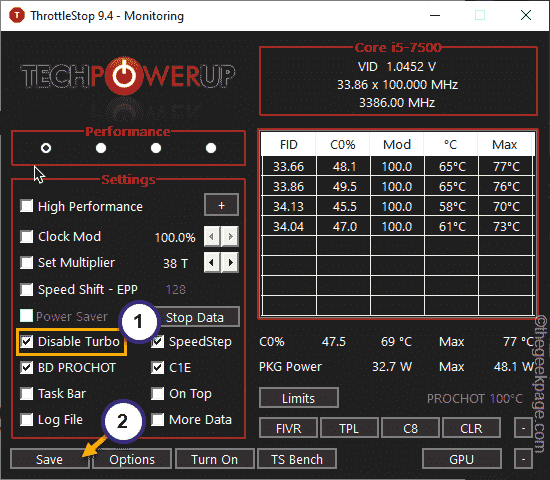
Aizveriet lietotni ThrottleStop un restartēt sistēma. Pēc tam mēģiniet spēlēt spēli vēlreiz un pārbaudiet.
4. labojums — izvēlieties augstas veiktspējas režīmu
Dažreiz, ja jūsu sistēma darbojas enerģijas taupīšanas režīmā, varat sajust šo jaudas ierobežošanas problēmu.
1. Sākumā nospiediet Windows taustiņš+R atslēgas kopā.
2. Tad veids to un noklikšķiniet uz "labi“.
powercfg.cpl

3. Kad tiek atvērts vadības panelis, noklikšķiniet uz "Rādīt papildu plānus“.
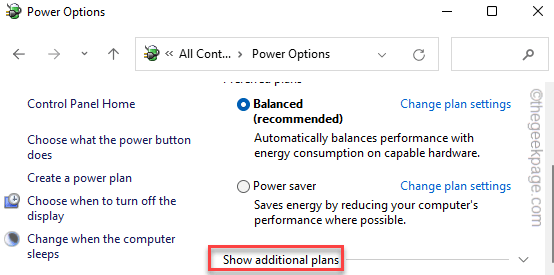
4. Pēc tam izvēlieties "Augsta veiktspēja” režīms.
[
PIEZĪME - Ir papildu opcija, kurā varat izmantot "Ultmate Performance” režīmā, ja vēlaties. Ja vēlaties savā sistēmā iespējot šo slēpto enerģijas plānu, veiciet mūsu rakstā minētās darbības vadīt.
]
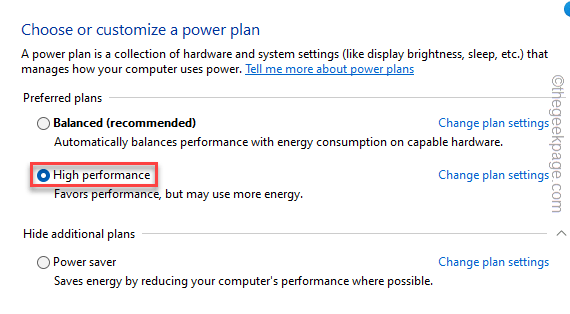
Kad esat pabeidzis, mēģiniet spēlēt spēli un pārbaudiet, vai tas darbojas.
5. labojums — iestatiet minimālo procesora stāvokli uz 100%
Minimālā procesora stāvokļa iestatīšana uz 100% var darboties.
1. Sākumā ar peles labo pogu pieskarieties Windows ikona un pieskarieties “Skrien“.

2. Tad rakstīt šo līniju un hit Ievadiet.
powercfg.cpl

3. Tagad pārbaudiet, kuru enerģijas plānu izmantojat.
4. Pēc tam pieskarieties “Mainiet jaudas iestatījumus” blakus pašreiz izmantotajam plānam.
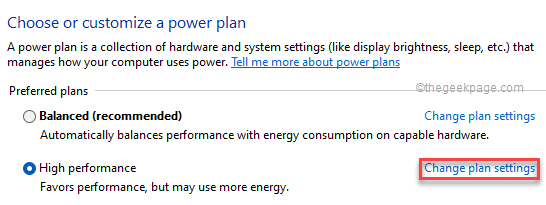
5. Pēc tam pieskarieties “Mainiet papildu jaudas iestatījumus“.
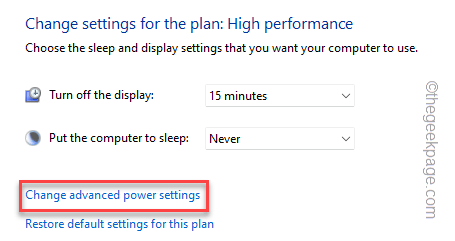
6. Tagad vienkārši atlasiet “Procesora jaudas pārvaldība" iestatījumi.
7. Šeit noklikšķiniet uz "Minimālais procesora stāvoklis“.
8. Pēc tam iestatiet “Setting:” vērtību uz “100“.
[Ja izmantojat klēpjdatoru, pamanīsit divas iespējas. Vienkārši iestatiet "Uz baterijas:" un "Iesprausts:" abi iestatījumi uz "100“.
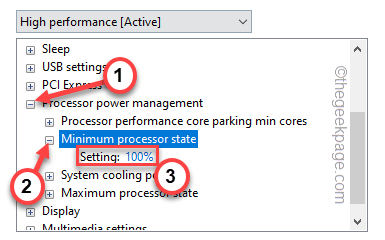
9. Tagad izvērsiet “Maksimālā dzesēšanas politika” iestatījumi tajā pašā sadaļā.
10. Iestatiet “Iestatījumi(%)” uz “100“.
[Ja to darāt klēpjdatorā, iestatiet abusUz baterijas:" un "Iesprausts:" abi parametri uz "100“.]
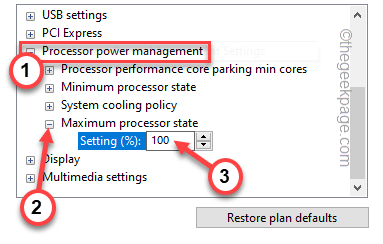
11. Kad esat pabeidzis, pieskarieties "Pieteikties" un "labi”, lai lietotu un saglabātu šīs izmaiņas.

Aizveriet vadības paneli.
Tad restartēt sistēmu un pārbaudiet, vai tas darbojas.
Papildu padomi –
1. Labākais veids, kā atbrīvoties no termiskās droseles problēmām, ir strādāt vēsā vidē.
2. Ja izmantojat klēpjdatoru, varat izmantot termopaliktņus, lai atbrīvotos no nevajadzīga karstuma.
3. Turklāt galddatoru lietotājiem vajadzētu izvēlēties optimālus dzesēšanas risinājumus.
![Labojums: PoE nevar izveidot savienojumu ar ielāpu serveri [Quick Fix]](/f/b11aeccec0865451d03f91f0a814ad85.jpg?width=300&height=460)

